Manchmal kommt es vor, dass von einem auf den anderen Tag Posts und Seiten einer WordPress-Webseite nicht mehr aufrufbar sind. Es wird stattdessen einfach ein 404 Fehler angezeigt. Wie behebt man das Problem?
Inhaltsverzeichnis:
Warum sind Seiten in WordPress nicht mehr erreichbar
Das in WordPress Seiten mit dem Fehlercode 404 angezeigt werden, passiert des Öfteren. Vor allem wenn man ein Update von WordPress fährt, kann das durchaus passieren. Gegebenenfalls wurde dadurch die Permalinkstruktur in der .htaccess-Datei geändert und stimmt nicht mehr. Oder aber man hat selber an der .htaccess-Datei geschraubt. Mir ist es allerdings auch schon passiert, dass die Seiten ohne jeglichen Einfluss nicht mehr funktioniert haben. Den Grund hierfür habe ich leider nie herausgefunden.
Wie repariert man 404-Seiten in WordPress?
In den allermeisten Fällen ist die Permalink-Struktur schuld. Somit ist es sehr einfach diesen Fehler zu beheben:
1. Backup der gesamten Webseite, zumindest aber des .htaccess-Inhalts
Man sollte vor jeder Änderung der Struktur einer WordPress-Webseite eine Sicherung dieser durchführen. Mindestens aber die Inhalte der .htaccess-Datei sichern. Diese wird geändert, wenn die Permalink-Struktur angepasst wird. Ein Backup kann man zum Beispiel mit dem Plugin BackWPup bewerkstelligen.
2. Permalink-Struktur auf Standard stellen
Nach dem erfolgreichen Backup merkt man sich die bisherige Permalink-Struktur, die unter Einstellungen->Permalinks eingerichtet ist. Anschließend stellt man, wie im nachfolgenden Screenshot zu sehen, die Permalinks auf die Standardeinstellung um.
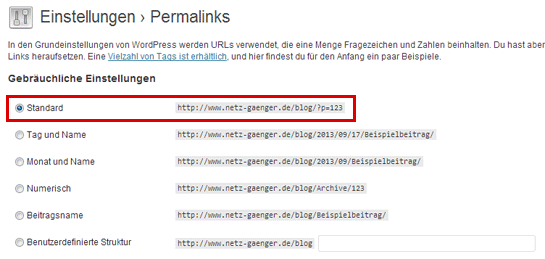
3. Permalink-Struktur wieder richtig speichern
Danach macht man diese Änderung wieder rückgängig und speichert. In den allermeisten Fällen hat man das Problem damit behoben.
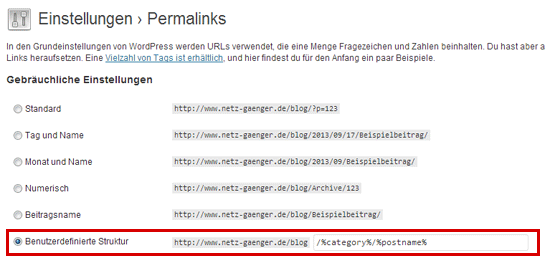
Weitere Gründe, wieso 404 Fehler in WordPress auftreten
- Falsche Permalink-Struktur:
Änderungen in den Permalink-Einstellungen können URLs ungültig machen. Aktualisiere die Struktur unter Einstellungen > Permalinks, um Probleme zu beheben. - Gelöschte Inhalte:
Seiten oder Beiträge, die entfernt wurden, führen oft zu 404-Fehlern, wenn keine Weiterleitungen eingerichtet wurden. Nutze ein Redirect-Plugin wie „Redirection“, um Besucher umzuleiten. Diese Fehler siehst du auch ggfs. in der Google Search Console, wenn du deine Website dafür angemeldet hast. - Verschobene Inhalte:
Beim Ändern von URLs oder dem Verschieben von Seiten bleibt die alte URL zurück, was zu einem Fehler führt. Achte also beim Ändern von Titeln von Seiten oder Beiträgen (oder auch Shop Produkten) darauf, dass die URLs (der Slug oder Permalink) gleich bleiben oder richte eine 301 Weiterleitung ein (zB über die .htaccess oder ein Redirect Plugin). - Fehlerhafte .htaccess-Datei:
Diese Datei steuert die URL-Verarbeitung. Eine beschädigte oder fehlende .htaccess-Datei kann zu 404-Fehlern führen. Eine Neu-Generierung durch Speichern der Permalink-Einstellungen kann Abhilfe schaffen (siehe Tipp oben). - Konflikte mit Plugins oder Themes:
Einige Plugins oder Themes können inkompatibel sein und URL-Strukturen überschreiben, was 404-Seiten verursacht. Deaktiviere sie testweise, um den Verursacher zu finden. - Domainwechsel oder URL-Änderungen:
Beim Umzug einer Website oder der Änderung der Domain können alte URLs nicht mehr erreichbar sein. Stelle sicher, dass Weiterleitungen eingerichtet sind. - Fehlende Medieninhalte:
Wenn Bilder oder Dateien gelöscht oder verschoben wurden, ohne die Links zu aktualisieren, erscheinen 404-Fehler. - Falsche Seitenhierarchie:
Fehler in der Zuordnung von Eltern- und Kindseiten können Besucher auf ungültige URLs führen. Wenn dein Beitrag plötzlich einer anderen Kategorie zugeordnet wird oder aber wenn die Kategorie Slugs verändert werden, können 404 Fehler auftreten. Auch hier sollten bei Veränderungen 301 Weiterleitungen eingerichtet werden. - Serverprobleme:
Servereinstellungen oder Caching-Probleme können dazu führen, dass die richtige URL nicht korrekt aufgelöst wird. Wenn alle Tipps von hier nicht helfen, spreche mit deinem Hoster. - Schädliche Aktivitäten:
Hackerangriffe oder Malware können URLs manipulieren, was zu 404-Seiten führt. Halte deine Website sicher und regelmäßig aktualisiert.
Fazit
Nicht alle Probleme lassen sich durch das erneute Speichern von Permalinks beheben, die Erfahrung hat aber gezeigt, dass es meist Sinn macht diesen Lösungsweg als Erstes zu versuchen. Ist die Permalink-Struktur und die dazugehörige .htaccess-Datei nicht die Ursache, liegen die Probleme vermutlich tiefer begraben.









Anfänger braucht Hilfe:
Ich habe seit 3 Tagen auf Analytics die Seiten so aufgelistet: „https://kaminofenheizen.de/category/page/kaminofenheizen.de“
Führen natürlich alle auf „seite nicht gefunden“.
Gleichzeitig werden in der Google Suche keine /category/ angezeigt. Link geht ebenfalls auf 404.
Irgendwie müssen die beiden Fehler doch zusammen hängen. Sie traten gleichzeitig auf. Habe schon endlos Permalink überprüft und die Vorschläge dieser Seite befolgt. Yoast SEO auch überprüft. Was habe ich übersehen und wie merke ich definitiv, dass der Fehler behoben ist. Hoffe, ich habe mich verständlich ausgedrückt. Vielen Dank
Danke für den verständlichen Beitrag, ich konnte mein Problem damit gerade unkompliziert lösen 🙂
Hallo Helmut,
hast du den Fehler gefunden?
Kannst du mir vielleicht weiter helfen?
Das wäre echt super!
Danke
evtl. rewrite mod nicht aktiviert?
https://wiki.ubuntuusers.de/Apache/mod_rewrite/
Danke für den Tipp. Das hat mir jetzt echt viel Zeit und Recherche erspart.
Vor dem Update hatte ich wie immer das Backup gemacht. Trotz erneutem aufspielen des Backup, waren die 404er vorhanden. Jetzt ist wieder alles in bester Ordnung : )
Hi, ich habe das gleiche Problem wie Sam. Denke er hat sein System auf einrm Raspi am lauffn..könnte jemynd bitte nochmal hier genau postfn wie und was man in die 000-default.config des Raspis kopieren muss?
Vielen Dank
Gruss
Kussel
Sehr guter Beitrag , das hat mich gerettet.
Alle Seiten wurden nach das zurück Spielen eines Backup`s nicht mehr gefunden . Suchen nach dem Fehler hat nichts gebracht , aaaaber dann habe ich Google befragt und bin hier gelandet. Das war meine Rettung.
Danke für den tollen Beitrag. 🙂
Vielen Dank, habe an der htaccess gespielt mit einmal ging nix mehr. DANKE DANKE DANKE
Ha! Einmal auf „Standard“ gewechselt, wieder zurück, Jackpot! Ich bin glücklich 😀 1000 Dank für diesen Tipp!
Hi. Du hast mich gerade gerettet. Meine unterseiten haben nicht funktioniert, weil ich den WordPress nach Hackerangriff neu installieren musste. Vielen vielen Dank
Bei mir lag es an der Apache Konfiguration.
Im Wurzelverzeichnis lag zwar eine von WordPress generierte .htaccess Datei mit den Rewrite Rules, jedoch hat der Apache 2.4 die Regeln nicht angewendet.
Dazu braucht es in /etc/apache2/sites-available/000-default.conf die Direktive AllowOverride
DocumentRoot /var/www/html
AllowOverride All
Hallo,
das umstellen der Permalink Struktur alleine half bei mir auch nicht, allerdings beim anlegen einer neuen Seite kam der 404 Fehler nicht mehr.
Eine Lösung für Leute die nicht so viele Seiten haben, einfach klonen und die alten löschen…
Prost !!!
Hallo bei mir steht immernoch SEITE nicht gefunden.
Was wäre noch einen alternative ???
Vielen DAnk für Ihre Antwort.
Chris
Der Fehler entsteht auch wenn ihr einen Ordner im Root habt der den selben Namen hat wie ein Link in WordPress !!!
Vielen Dank! War am Verzweifeln und so einfach war das. Jetzt funktioniert wieder alles wunderbar!!!
Vielen Dank soweit.
Bei mir funktioniert das Umstellen auf „Einfach“.
Dann sind wieder alle Seiten verfügbar.
Allerdings kann ich es nicht wieder zurückstellen auf „Beitragsname“. Muss mich dann nochmal mit der .htaccess beschäftigen, wenn ich etwas mehr Zeit habe.
Hey,
dieser Fehler kann schon mal sehr nervig sein, nicht nur auf der eigenen Website, sondern auch dann, wenn man was bestimmtes im Internet sucht und dann nur auf eine 404 Seite geleitet wird.
Gibt ja verschiedene Ursachen, wie so was passieren kann und es gibt mehrere Möglichkeiten damit umzugehen bzw. dies zu beheben.
Habe auch letztens einen Artikel zu diesem Thema geschrieben. Nicht hauptsächlich für WordPress, aber allgemein über „Error 404“.
Vielleicht hilft es dem ein oder anderen weiter:
http://online-marketing-site.de/error-404/
LG
Der Brian
Hallo zusammen,
bei mir funktioniert es leider auch nicht.
So lange ich die Seiten normal bearbeite und nur speichere, kann ich mir die einzelnen Seiten ansehen… Klicke ich aber auf „Veröffentliche“ wird die Seite danach nicht mehr angezeigt.
Ich habe inzwischen alle Foren abgesucht und auch bereits das mit den Permalinks probiert. Leider scheitere ich immer wieder.
Hat vielleicht irgendjemand einen Tipp für mich? Bitte!
Vielen Dank schon einmal!
Grüße, Marei
Hi,
ich bin am verzweifeln…
Bei mir kommt bei alle (normale) Seiten ein 404 Error.
Komischerweise bei der Shop und Post Seiten erscheint alles richtig??
Ich habe schon der .htaccess geändert/erneuert,
Permalinks 1000Mal neu gespeichert.
Plugins probiert, die anscheint das Problem lösen sollte.
Hat jemanden eventuell eine andere Lösung?
Bin sehr Dankbar für jede Hilfestellung.
Beste Grüße
Hallo,
was tun wenn es so nicht funktioniert? Habe inzwischen über 1600 404 Seiten und keine Idee wie ich das in den Griff bekomme. Falls jemand eine Idee hat ich bin dankbar für jeden Tipp
Helmut